一师一课转码工具是一款一师一课专用视频转码工具,一师一课转码工具本转码软件适用的操作系统: Win8/Win8.1/Win7/Vista/Win Server 2008/WinXP,视频转码工具可使用“上传资源”弹出窗口中的“格式转换工具,本软件依赖于.net Framework 4.0环境。
使用说明
可点击桌面上的快捷方式打开转码工具,或者在开始菜单处找到一师一课转码工具这个文件夹,如图1所示,点击一师一课转码工具图标,就可以启动一师一课转码工具了。

启动完成后可以看到如图2所示的转码界面。

点击界面上方的最小化按钮会最小化转码界面,点击关闭按钮会退出转码工具。
点击源文件路径后面的浏览按钮来选择视频源文件,这里可以选择多个源文件视频。点击输出文件路径后面的浏览按钮选择输出的文件路径,视频经过转码后会放在这个输出路径里。选择好两者后就开始转码按钮就可以点击了。注意:必须选择了源文件路径和输出文件路径,否则不能点击开始转码按钮。图3为一个转码的例子。

点击开始转码后,便开始转码。在转码过程中不能选择源文件路径和输出文件路径。在转码过程中,通过点击停止转码按钮可以停止转码,如图4所示。此时,可以重新选择要转码的源文件路径和输出文件路径。如果要继续转码则点击开始转码按钮,已经转码成功的文件将不再继续转码,而会从第一个转码终止的文件开始进行转码。

点击退出按钮会弹出确认退出界面,点击确定按钮就会退出应用程序。退出应用程序时如果有转码任务正在进行,则这个转码任务就不成功,因此应该等待所有转码任务完成后才关闭应用程序。如图5所示。














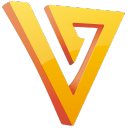







 19.4M 查看详情
19.4M 查看详情 
 大小: 99.9M
大小: 99.9M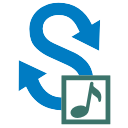

 小日本4(TMPGEnc 4.0 XPress)V4.7.7.307 简体中文破解版
小日本4(TMPGEnc 4.0 XPress)V4.7.7.307 简体中文破解版  MTS格式转换器(Free HD Converter)v2.0 绿色免费版
MTS格式转换器(Free HD Converter)v2.0 绿色免费版  将Powerpoint 转换成视频(PowerVideoMaker)2.6 特别版
将Powerpoint 转换成视频(PowerVideoMaker)2.6 特别版  XviD 视频编解码器1.3.3 中文最新版
XviD 视频编解码器1.3.3 中文最新版  月亮f4v转换mp3工具1.1.4 绿色版
月亮f4v转换mp3工具1.1.4 绿色版  AMR转MP3转换王v1.1绿色免费版
AMR转MP3转换王v1.1绿色免费版  flv转mp4格式转换器(FLV to MP4 Encoder)v1.0官方安装版
flv转mp4格式转换器(FLV to MP4 Encoder)v1.0官方安装版  狸窝全能视频转换器(Leawo Video Converter)V4.0 绿色中文版
狸窝全能视频转换器(Leawo Video Converter)V4.0 绿色中文版 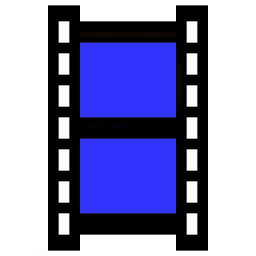 MP4视频转换软件(XMedia Recode)v3.5.6.5 中文绿色版
MP4视频转换软件(XMedia Recode)v3.5.6.5 中文绿色版  视频连续截图(Free Video to JPG Converter)V5.0.63.913官方免费版
视频连续截图(Free Video to JPG Converter)V5.0.63.913官方免费版  艾奇全能视频格式转换器钻石破解版
艾奇全能视频格式转换器钻石破解版  万能视频转换器 格式工厂V5.1.0.0 正式版
万能视频转换器 格式工厂V5.1.0.0 正式版  超级转换秀11.8 免注册版
超级转换秀11.8 免注册版  MP4格式转换器V2.8 绿色免费版
MP4格式转换器V2.8 绿色免费版  格式工厂(媒体格式转换器)V2.2 单文件无限制版
格式工厂(媒体格式转换器)V2.2 单文件无限制版  手机电影转换工具(Any Video Converter Free)v7.0.5 免费多语中文版
手机电影转换工具(Any Video Converter Free)v7.0.5 免费多语中文版 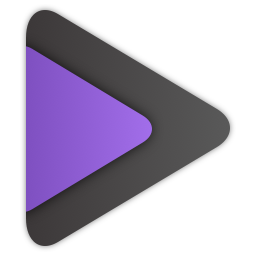 万兴优转最新版v11.6.2.26
万兴优转最新版v11.6.2.26  步步高多媒体转换工具V1.8 绿色中文版
步步高多媒体转换工具V1.8 绿色中文版  Android视频转换王V1.5 简体中文绿色免费版
Android视频转换王V1.5 简体中文绿色免费版  TMPGEnc Xpress4.7.4.299 修正特别版
TMPGEnc Xpress4.7.4.299 修正特别版